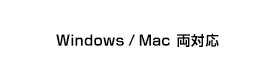ESET NOD32アンチウイルス/ESET Cyber Securityに関するよくある質問
他社製ウイルス対策ソフトをアンインストールするには?(XPの場合)
このページでは、基本的なアンインストール方法をご案内します。
コントロールパネルからアンインストールをおこなっても、完全に消えない場合は
アンインストールツール(完全削除ツール)を利用する方法をお試しください。
 コントロールパネルから「プログラムの追加と削除」を選びます。
コントロールパネルから「プログラムの追加と削除」を選びます。
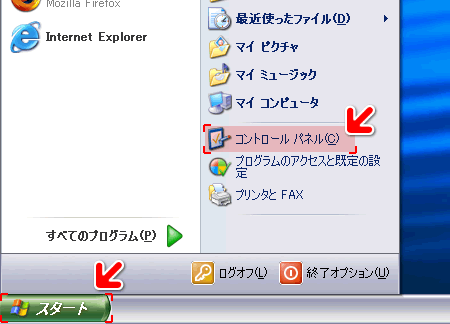
画面左下にある [ スタート ] から
[ コントロールパネル ] をクリックします。

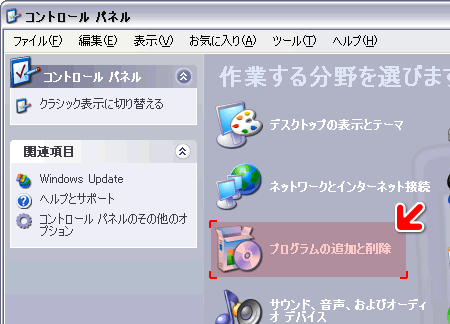
[ プログラムの追加と削除 ] をクリックすると
アプリケーション一覧が表示されます。
 リストの中から他社製品のウイルス対策ソフトを選択し、削除する。
リストの中から他社製品のウイルス対策ソフトを選択し、削除する。

リストの中から現在インストールされている
他社製品のウイルス対策ソフトを選択します。


他社のウイルス対策ソフトを選択すると右側に
削除ボタンが表示されるので、そのボタンを
クリックします。
するとソフトが立ち上がり、削除を実行するか
尋ねてくるのでさらに [ 削除 ] を選択すると
ソフトの削除が始まります。
プログラムが止まるまで待ち、完了画面が
表示されるとアンインストール終了です。
アンインストールツール(完全削除ツール)を利用する方法
通常、コントロールパネルからアンインストールすることが可能ですが、
製品によってはウイルス対策ソフトのアンインストールツール(完全削除ツール)が必要になる場合があります。
その場合は、専用のアンインストールツールをご確認のうえインストールをしてください。
 ウイルスバスター2012のアンインストールツール
ウイルスバスター2012のアンインストールツール
 ウイルスバスター2011のアンインストールツール
ウイルスバスター2011のアンインストールツール ウイルスバスター2010のアンインストールツール
ウイルスバスター2010のアンインストールツール
 Norton 製品のアンインストールツール
Norton 製品のアンインストールツール
 カスペルスキーのアンインストールツール
カスペルスキーのアンインストールツール
 マカフィー個人向け製品のアンインストールツール
マカフィー個人向け製品のアンインストールツール
※ アンインストールツールに関するお問い合わせにつきましては、各ツールの開発元へお問い合わせください。
それでも問題が解決しない場合は、 キヤノンITソリューションズ株式会社サイト内
【ソフトウェアについてのサポート】へお問い合わせください。